ثم اكتب تعليقك
ReiBoot - برنامج إصلاح نظام iOS المجاني رقم 1
أصلح أكثر من 150 مشكلة في iOS دون فقدان البيانات والترقية iOS 26/الرجوع إلى إصدار أقدم بأمان
ReiBoot: أداة إصلاح iOS رقم 1
إصلاح أكثر من 150 مشكلة في نظام iOS دون فقدان البيانات
لوحة مفاتيحي موجودة في منتصف الشاشة. كيف أنقلها إلى الأسفل؟
هل لوحة مفاتيح الايباد الخاصة بك تطفو في منتصف الشاشة؟ يمكن أن يؤدي هذا إلى إزعاجك حقًا، عندما لا يكون ذلك ضروريًا. في هذه المقالة، سنشرح سبب وجود لوحة مفاتيح الايباد في منتصف الشاشة. سنشارك أفضل الحلول لإصلاح هذه المشكلة بنفسك. الحلول المذكورة بسيطة وسهلة، وستعود لوحة مفاتيح الايباد إلى أسفل الشاشة في غضون دقائق قليلة.
إذا كانت لوحة مفاتيح الايباد الخاصة بك في منتصف الشاشة، فمن المحتمل أن يكون ذلك بسبب أحد الأسباب التالية:
1. مواطن الخلل المؤقتة في النظام: قد تتسبب الأخطاء البسيطة في البرامج في حدوث سلوك غير متوقع، بما في ذلك مشكلات لوحة المفاتيح. عادةً ما تكون هذه مشكلة مؤقتة ويمكن حلها بسهولة.
2. إعدادات لوحة المفاتيح: يمكن أن تؤدي النقرات غير المقصودة أو تغييرات الإعدادات إلى ضبط لوحة المفاتيح على الوضع العائم. يمكن أن يؤدي التحقق من إعدادات لوحة المفاتيح وإعادة ضبطها إلى إعادتها إلى موضعها الأصلي.
3. أخطاء البرامج: في حالات نادرة، يمكن أن تتسبب أخطاء البرامج في حدوث مشكلات في العرض على جهاز الايباد.
فيما يلي أهم 5 طرق لحل مشكلة ظهور لوحة مفاتيح الايباد في منتصف الشاشة.
من الشائع جدًا أن يعاني جهاز iOS الخاص بك من خلل مؤقت في نظامه مما قد يؤدي إلى عدد من المشكلات بما في ذلك لوحة المفاتيح العائمة في منتصف الشاشة. في مثل هذه الحالات، ستكون إعادة تشغيل جهاز الايباد ببساطة كافية لإصلاح المشكلة. إليك كيفية القيام بذلك:
لأجهزة الايباد المزودة بميزة بصمة الوجه:
انتظر لمدة 30 ثانية، ثم اضغط مع الاستمرار على الزر العلوي مرة أخرى لتشغيله مرة أخرى.

لأجهزة الايباد المزودة بزر الرئيسية:
انتظر لمدة 30 ثانية، ثم اضغط مع الاستمرار على زر التشغيل مرة أخرى حتى يظهر شعار Apple.
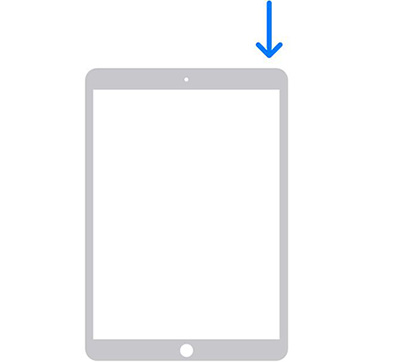
إذا لم تؤد إعادة التشغيل إلى حل المشكلة، فيمكننا محاولة إعادة ضبط إعدادات لوحة المفاتيح. من الممكن أنك قمت عن طريق الخطأ بضبط لوحة المفاتيح على الوضع "العائم"، ولهذا السبب توجد لوحة مفاتيح الايباد في منتصف الشاشة. من المحتمل أن يؤدي إعادة ضبطه إلى وضعه الأصلي إلى حل المشكلة.
فيما يلي كيفية إصلاح لوحة مفاتيح الايباد في منتصف الشاشة عن طريق إعادة ضبط إعدادات لوحة المفاتيح:
1. انتقل إلى الإعدادات > عام > نقل أو إعادة تعيين الايباد.
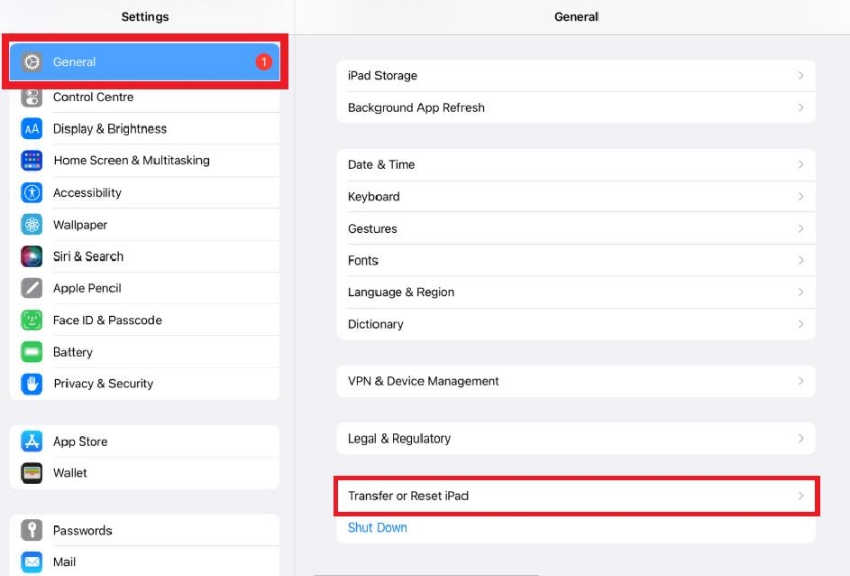
2. اضغط على إعادة تعيين > إعادة تعيين لوحة المفاتيح.
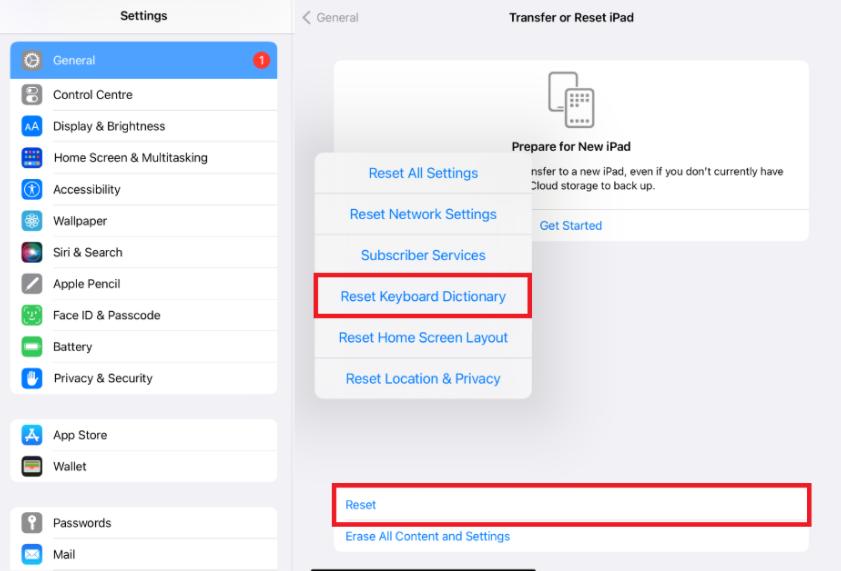
يمكن أن تتسبب البرامج القديمة في بعض الأحيان في حدوث عدد من المشكلات في جهاز الايباد، بما في ذلك حدوث خلل في لوحة المفاتيح. غالبًا ما تعمل تحديثات البرامج الجديدة على إصلاح هذه الأخطاء وتحسين أداء جهازك، لذا قد يكون تثبيت الإصدار الأحدث هو الحل الذي تحتاجه. فيما يلي كيفية التحقق من تحديثات البرامج وتثبيتها على جهاز الايباد:
الخطوة 1: اضغط على أيقونة تطبيق الإعدادات على الشاشة الرئيسية لجهاز الايباد.
الخطوة 2: اضغط على عام وانتقل إلى تحديث البرنامج.
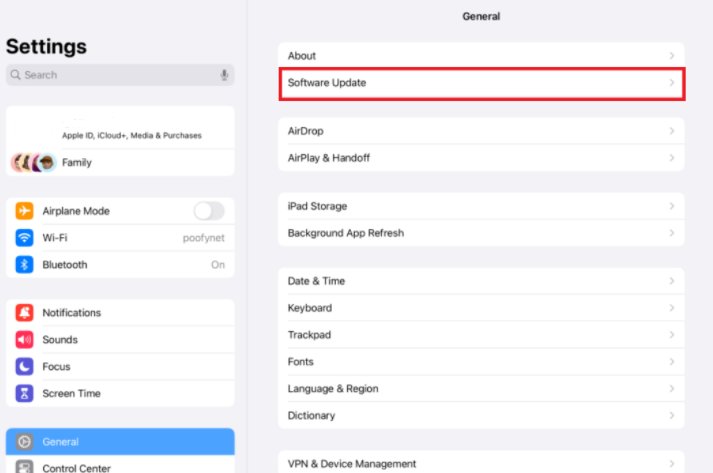
الخطوة 3: تحقق مما إذا كان هناك تحديث برنامج معلق بالنسبة لك. إذا كان الأمر كذلك، فقم بتثبيته وتحقق مما إذا كان التحديث الجديد قد حل المشكلة.
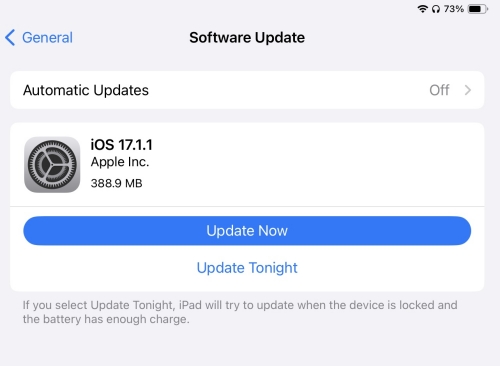
تم تصميم ميزات التدقيق الإملائي والنص التنبؤي بجهاز الايباد لجعل الكتابة أسرع وأسهل. يقومون تلقائيًا بإصلاح الأخطاء الكتابية واقتراح الكلمات التي قد تكتبها بعد ذلك. في بعض الأحيان، يمكن أن تعبث هذه الميزات المفيدة بلوحة المفاتيح، مما يجعلها تظهر في منتصف الشاشة بدلاً من الجزء السفلي. قد يساعد تعطيل هذه الميزات في حل المشكلة.
فيما يلي كيفية إيقاف تشغيل ميزات التدقيق الإملائي والنص التنبؤي على جهاز الايباد:
قم بإيقاف تشغيل التدقيق الإملائي والنص التنبؤي.
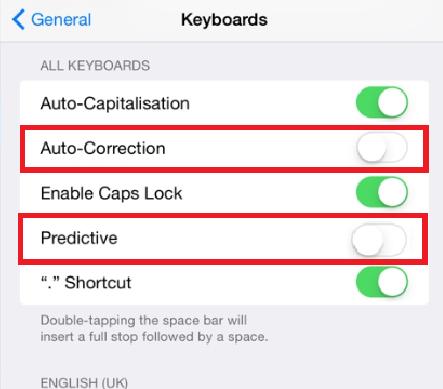
إذا فشلت الطرق السابقة في إصلاح لوحة مفاتيح الايباد في منتصف الشاشة، فقد تحتاج إلى إجراء إعادة ضبط المصنع على جهازك. اتبع هذه الخطوات لفرض إعادة تشغيل جهاز الايباد:
لأجهزة الايباد المزودة بميزة بصمة الوجه:
1. اضغط بسرعة على زر رفع الصوت واتركه.
2. اضغط بسرعة على زر خفض الصوت واتركه.
3. اضغط مع الاستمرار على الزر العلوي على الفور حتى يظهر شعار Apple على الشاشة. اترك الزر وانتظر حتى يتم تشغيله مرة أخرى.
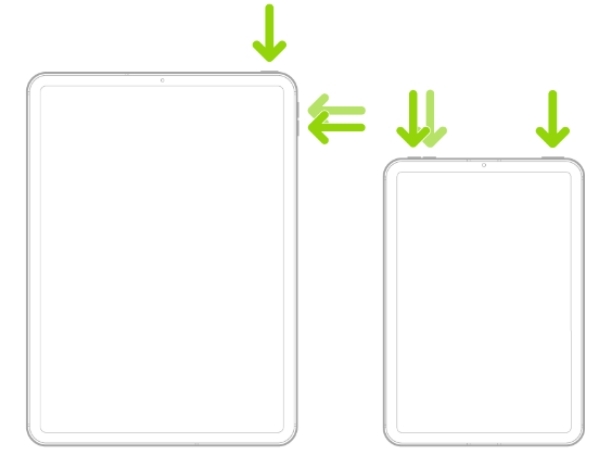
لأجهزة الايباد المزودة بزر الرئيسية:
1. اضغط مع الاستمرار على زر الرئيسية والزر العلوي في نفس الوقت.
2. استمر في الضغط على كلا الزرين حتى يظهر شعار Apple على الشاشة.
3. اترك الأزرار وانتظر حتى يتم تشغيل جهاز الايباد.
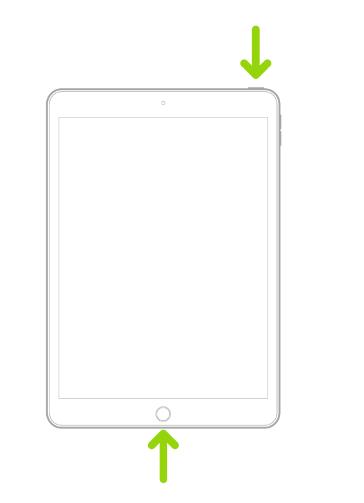
لقد قمنا بتغطية عدة طرق لإصلاح لوحة المفاتيح العائمة، ولكن ماذا لو لم يكن لديك وقت كاف أو كنت تريد فقط حلاً سريعًا وسهلاً؟ هذا هو المكان الذي يأتي فيه Tenorshare ReiBoot، وهي أداة سهلة الاستخدام يمكنها حل مشكلات الايباد المختلفة، بما في ذلك مشكلة لوحة المفاتيح العائمة، بنقرة واحدة فقط!
تم تصميم هذا البرنامج بواجهة سهلة الاستخدام، لذلك حتى لو لم تكن خبيرًا في التكنولوجيا، يمكنك استخدامه بسهولة. لا توجد خطوات معقدة، مجرد حل بسيط بنقرة واحدة. علاوة على ذلك، تعد Tenorshare ReiBoot أداة موثوقة تعطي الأولوية لسلامة جهاز الايباد الخاص بك. لن يمحو أيًا من بياناتك أثناء إصلاح مشكلة البرنامج.
اتبع هذه الخطوات لاستخدام Tenorshare ReiBoot لإصلاح لوحة مفاتيح الايباد في منتصف الشاشة.
قم بتنزيل وتثبيت Tenorshare ReiBoot على جهاز الكمبيوتر الخاص بك. قم بتوصيل جهاز أبل الخاص بك بالكمبيوتر باستخدام كابل Thunderbolt. انقر فوق "ابدأ الإصلاح" عند تشغيل البرنامج.

اختر الإصلاح القياسي. اقرأ أيضًا التعليمات أدناه للتعرف على متطلبات الأداة.

عندما يكتشف Tenorshare ReiBoot جهازك، استمر في تنزيل أحدث حزمة البرامج الثابتة بالنقر فوق "تحميل". انتظر حتى يتم تنزيل البرنامج الثابت.

اضغط على ابدأ الإصلاح القياسي.

انتظر حتى يكتمل شريط التقدم. ستظهر لك رسالة تأكيد بمجرد الانتهاء من ذلك. انقر فوق تم عند الانتهاء.

يمكن أن تكون لوحة المفاتيح العائمة على الايباد ميزة مفيدة، خاصة عندما تحتاج إلى مساحة أكبر على الشاشة أثناء الكتابة. ولكن ماذا لو قمت بتنشيطه عن طريق الخطأ وأردت العودة إلى لوحة المفاتيح القياسية المثبتة في الأسفل؟ إليك كيفية القيام بذلك:
1. افتح تطبيقًا يعرض لوحة المفاتيح، مثل الملاحظات أو Messenger.
2. على لوحة المفاتيح، اضغط على أيقونة لوحة المفاتيح في أسفل اليمين. سيؤدي ذلك إلى ظهور قائمة صغيرة أعلى لوحة المفاتيح.
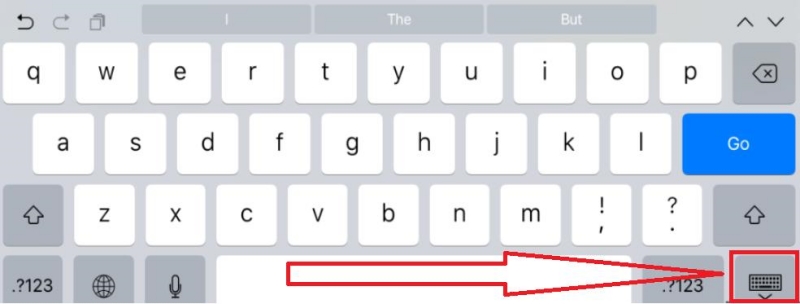
3. حدد "إرساء" لإعادة لوحة المفاتيح إلى موضع الإرساء.
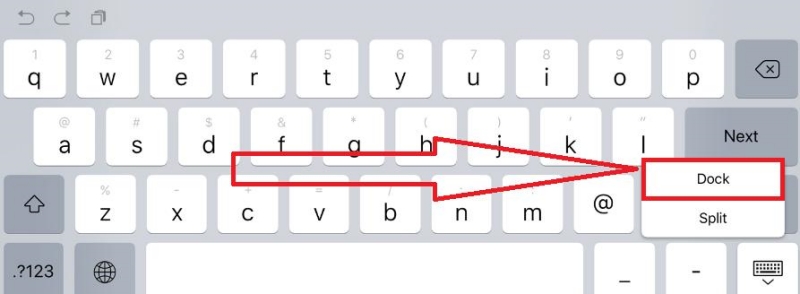
ما عليك سوى وضع إصبعك على الشريط السفلي (الشريط الرفيع الموجود على الحافة السفلية للوحة المفاتيح العائمة) واسحبه لأسفل باتجاه الجزء الأوسط السفلي من الشاشة. أثناء السحب، ستتقلص لوحة المفاتيح العائمة وتستقر في موضعها المعتاد.
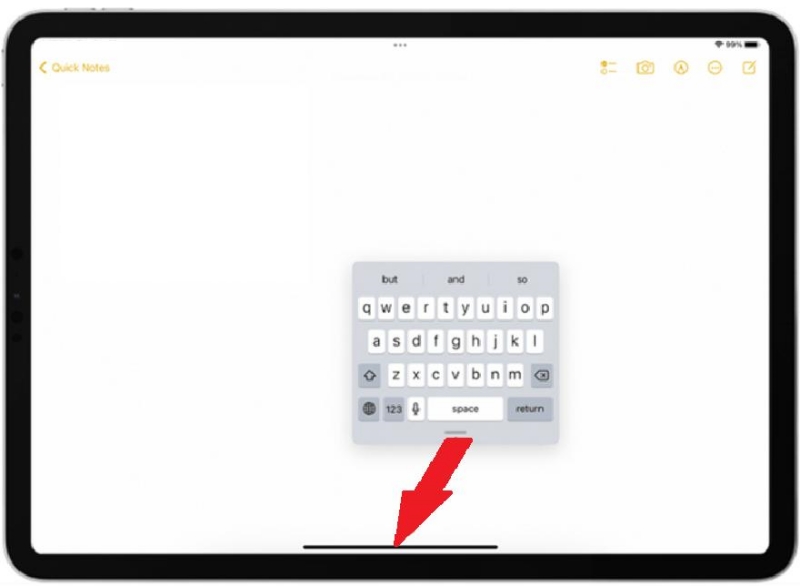
كبديل، يمكنك استخدام إيماءة تقريب الإصبعين لإرساء لوحة المفاتيح. ضع إصبعين في منتصف لوحة المفاتيح العائمة وضمهما معًا كما لو كنت تقوم بتصغير الصورة. سيؤدي هذا أيضًا إلى إرساءه في الأسفل.
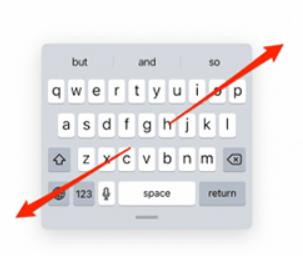
قد يكون وضع لوحة المفاتيح في غير مكانها على جهاز الايباد أمرًا محبطًا، لكن لا تقلق! ناقشنا في هذه المقالة بعض الأسباب التي تجعل لوحة مفاتيح الايباد تطفو في منتصف الشاشة والحلول الفعالة لإصلاحها. إذا لم تنجح الحلول الأساسية، فإن Tenorshare ReiBoot هو خيارك الأمثل.
إذا وجدت نفسك ترغب في الحصول على لوحة مفاتيح عائمة لمزيد من مساحة الشاشة، فأنت تعرف الآن كيفية تنشيطها وإلغاء تنشيطها بسهولة أيضًا.
ثم اكتب تعليقك
بقلم خالد محمد
2025-12-31 / ipad